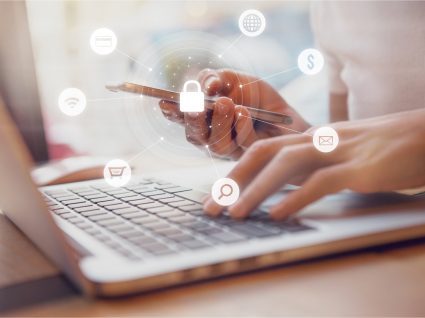Share the post "Eis porque deve desativar o preenchimento automático do browser"
Numa altura em que a segurança informática e as questões de privacidade online são mais debatidas do que nunca, vale a pena refletir sobre o tratamento de dados pessoais nos navegadores web, mais conhecidos como browsers.
O preenchimento automático do browser que utilizamos – seja o Google Chrome, o Safari ou o Firefox – pode representar uma vulnerabilidade para a nossa segurança. Quem o diz são os especialistas da área da segurança digital, que explicam que esta opção pode expor alguns dos nossos dados a hackers. Eis o que deve saber.
A funcionalidade de preenchimento automático do browser é segura?

De que forma o preenchimento automático do browser pode comprometer a nossa privacidade e segurança online? Basicamente, um hacker pode manipular uma página web para que, quando aceita o preenchimento automático, os dados que estão gravados no seu browser sejam escritos em “campos invisíveis” a que mais tarde ele consegue aceder para beneficio próprio.
Por exemplo: se aceita que o preenchimento automático escreva a sua morada, pode também estar a passar a sua password ou o número do cartão de crédito.
Assim, quantos mais dados estiverem guardados no browser, mais vulneráveis estão as suas informações pessoais – seja o nome, a morada ou os cartões de crédito.
Para garantir que nada de mal acontece e que ninguém mal-intencionado acede à sua informação privada, recomendamos que desative esta função. Se não sabe como, não se preocupe, nós ajudamos.
Como desativar o preenchimento automático do browser

Como desativar o preenchimento automático do Google Chrome
- Escrever chrome://settings/autofill na barra de endereço do Google Chrome;
- Desativar a checkbox de preenchimento automático;
Como desativar o preenchimento automático do Firefox
- No menu de ferramentas do Firefox: Preferências > Privacidade e Segurança;
- Em “Privacidade do Browser”, remover a checkbox “Lembrar Login e Passwords”;
- Para limpar os dados, procurar a opção “Remover todos”;
Como desativar o preenchimento automático do Safari
- Selecionar “Preferências” no Browser;
- Mudar para o separador “Preenchimento Automático”;
- Desativar todas as checkboxes;
- Mudar para o menu “Palavras-passe” e inserir a password de administrador;
- Desativar a checkbox “Preencher automaticamente nomes de utilizador e palavras-passe”.
Ainda que o preenchimento automático seja uma ferramenta útil, que nos permite poupar imenso tempo – e memória – a escrever os nossos dados, o risco parece ser demasiado elevado.
Por muito trabalhoso e aborrecido que possa ser decorar todas as passwords, moradas, números de telefone, a opção mais segura é mesmo escrever todas as informações pessoais de forma manual.
Veja também: